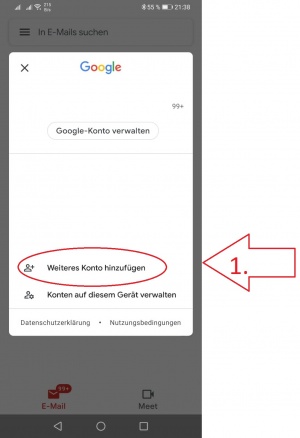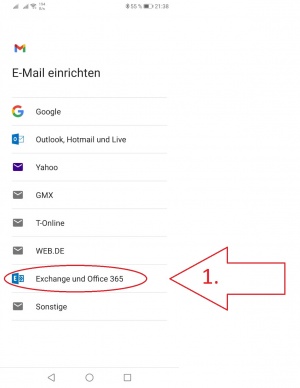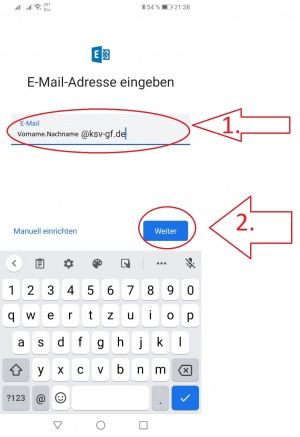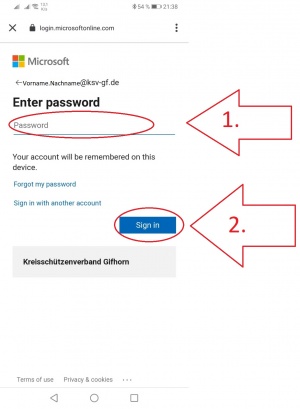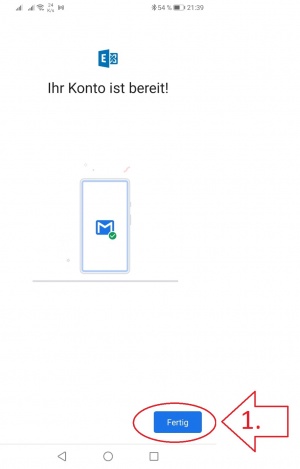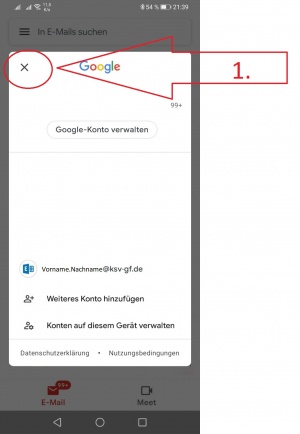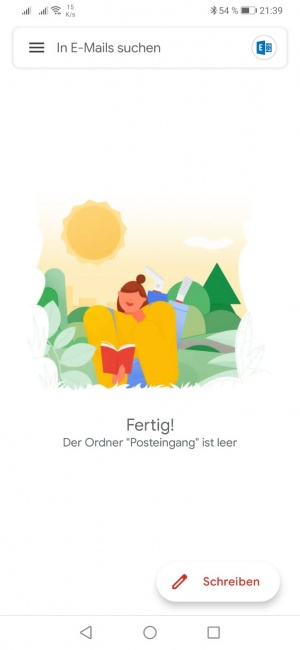Office 365 auf Android GMail einrichten: Unterschied zwischen den Versionen
Zur Navigation springen
Zur Suche springen
(Die Seite wurde neu angelegt: „So wirds gemacht“) |
|||
| (2 dazwischenliegende Versionen desselben Benutzers werden nicht angezeigt) | |||
| Zeile 1: | Zeile 1: | ||
| − | + | Zuerst öffne die Einstellungen der GMail app. | |
| + | [[Datei:A.GM-MS-o365-1.jpg|300px|thumb|left|Wähle "Weiteres Konto hinzufügen" aus um die E-Mailadresse hinzuzufügen.]] | ||
| + | [[Datei:A.GM-MS-o365-2.jpg|300px|thumb|left|Nun wirst du aufgefordert den Typ dein Provider unterstützt. Wähle "Exchange und Office 356" aus.]] | ||
| + | [[Datei:A.GM-MS-o365-3.jpg|300px|thumb|left|Nun musst du deine E-Mailadresse eintragen und anschließend auf "Weiter" klicken.]] | ||
| + | [[Datei:A.GM-MS-o365-4.jpg|300px|thumb|left|Nun wirst du aufgefordert dein Kennwort einzutragen. Im Anschluss an die Eingabe wähle "Sign in" aus.]] | ||
| + | [[Datei:A.GM-MS-o365-5.jpg|300px|thumb|left|Zum Abschluss musst du "Fertig" auswählen.]] | ||
| + | [[Datei:A.GM-MS-o365-6.jpg|300px|thumb|left|Nun erscheint der grade angelegte Account in der Aufliustung der E-Mailkoknten. Wähle nun oben links das "X" aus und den Dialog zu schließen.]] | ||
| + | [[Datei:A.GM-MS-o365-7.jpg|300px|thumb|left|Nun diehst du den Posteingang. Es kann notwendig sein, dass du zu diesem Account über die Menüleiste wechseln musst.]] | ||
Aktuelle Version vom 21. März 2021, 14:21 Uhr
Zuerst öffne die Einstellungen der GMail app.